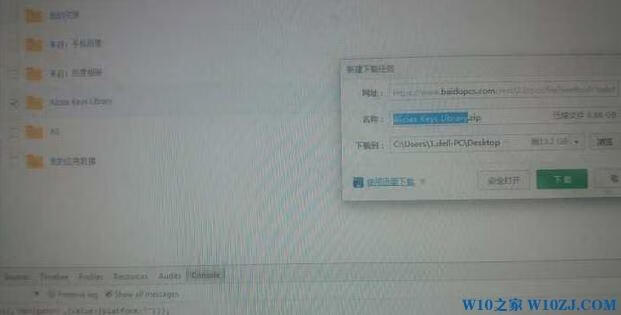
百度网盘资源怎么用迅雷下载1
1.我们使用百度网盘会在里面存储很多的文件,但是在下载的时候就会遭遇到限速的问题,十分头疼,今天小编就来教大家如何去使用迅雷下载资源。

2.首先我们打开百度网盘的网页版,在里面我们找到那个想要下载的资源, 我们点击下载,然后就会提示我们需要安装百度网盘,我们不管他。
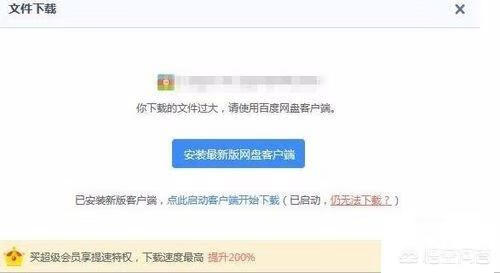
3.然后我们找到网页的网址处,在里面我们会看到有一个disk的地方,我们将其修改为wap,然后点击回车访问。
![]()
4.然后就会进入到一个手机版的百度网盘页面,在里面我们可以直接看到一个下载按钮,我们点击一下就会启动浏览器的自建下载器。
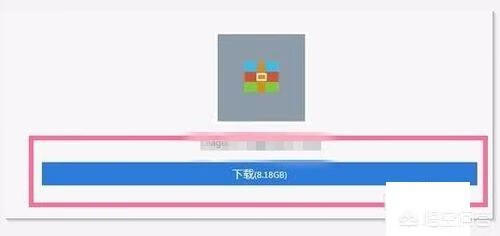
5.之后我们想要使用迅雷下载的话,只需要将下载链接复制一下,使用迅雷下载即可,这样我们就可以避免限速的问题啦。
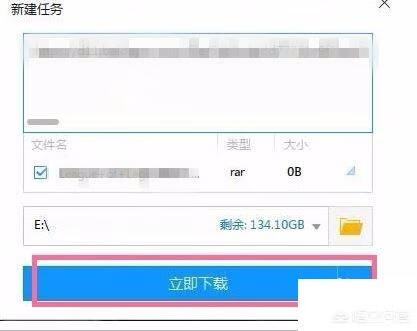
百度网盘资源怎么用迅雷下载2
首先,保证你的电脑上安装有迅雷,这样才能被一些浏览器识别,并且在下载选择中带上迅雷下载的图标。我这里先打开一个百度网盘资源,然后点击下载资源。
其次,点击下载后,就会出现新建下载任务页面,这个下载页面是浏览器自带的下载功能页面,这时候我们就可以在这个页面上看到迅雷下载的图标了。
最后,然后我们点击使用迅雷下载就会弹出迅雷软件的下载选择窗口了,点击立即下载那么就会将下载任务提交到迅雷下载中了,就不用当心百度网盘下载的资源下载断掉了。
当然了很多人说我点击了百度网盘的下载,在浏览器中的新建下载任务中没有看到迅雷下载的图标,或者直接就浏览器默认下载了,碰到这种情况怎么办呢。碰到这种情况最重要的原因是浏览器没有支持,我给大家列举主流的支持和不支持的浏览器吧。我上面使用的是360浏览器,支持。下图中的谷歌浏览器是直接下载的,不支持。
下面使用的是百度浏览器,可以看到下载页面也有迅雷图标,所以百度浏览器也是支持转化成迅雷下载的。
那么我们再看下IE浏览器支不支持,我们在IE浏览器中打开百度网盘资源,点击下载后会提示下载链接已经生成,请点击下载,我们点击下载后就会直接使用迅雷下载百度网站资源了,所以IE浏览器是支持的。
当然了如果碰到这种情况,就是在浏览器下载页面中没有还是没有迅雷下载图标的,那么我们可以这么做,将下载页面上的资源网址下载下来。
8
然后我们打开迅雷,选择新建任务,将上面的网址复制到任务列表中,这样迅雷就会识别网址中的下载资源直接显示了,我们点击立即下载就可以了。
标签: # 百度网盘怎么用迅雷下载



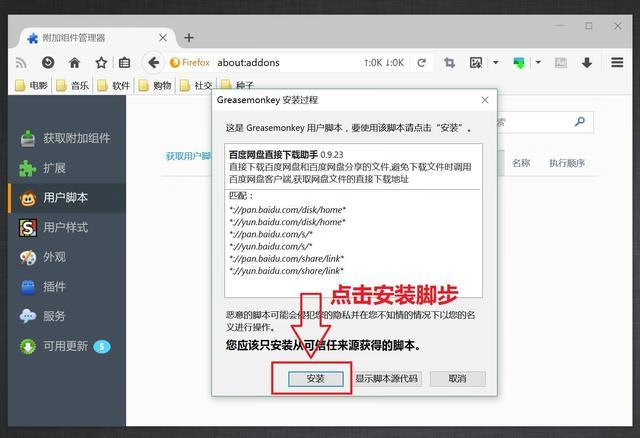
留言评论